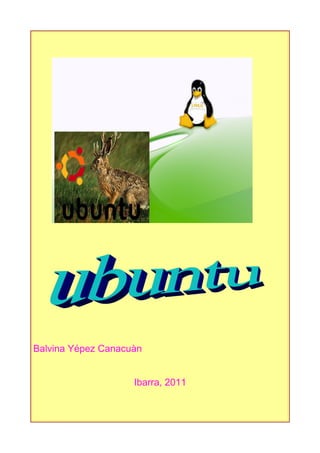
Computacion avanzada1
- 1. Balvina Yépez Canacuàn Ibarra, 2011
- 2. CURSO DE COMPUTACION AVANZADO TICs UBUNTU PASOS PARA ENCENDER UN COMPUTADOR Identifique el botón de encendido del CPU y luego presione una sola vez. Identifique el botón de encendido del monitor y luego presione una sola vez. PASOS PARA APAGAR UN COMPUTADOR 1.- Si tiene el icono de apagado presione una sola vez. Apagar. 2.- Sistema/Apagar 1
- 3. CURSO DE COMPUTACION AVANZADO TICs 3.- En cualquiera de las dos opciones le usted tendrá un menú de opciones para apagar. Escoja la opción Apagar. APLICACIONES DE ACCESORIOS CALCULADORA Clic en Aplicaciones. Accesorios. Calculadora. INGRESAR A GNU PAINT Aplicaciones. Gráficos. GNU Paint. 2
- 4. CURSO DE COMPUTACION AVANZADO TICs COMO CREAR UNA CARPERTA Decida donde se quiere crear una carpeta. Hacer clic derecho en el espacio seleccionado, lo cual mostrará un menú contextual. Seleccionar la opción “Crear una carpeta”. Colocar el nombre de la carpeta y presione la tecla ENTER o haga clic fuera de la carpeta. Si tiene una carpeta abierta ingresar al menú ARCHIVO y escoger la opción Crear una carpeta CAMBIAR DE NOMBRE A UNA CARPETA Clic derecho sobre la carpeta Renombrar. 3
- 5. CURSO DE COMPUTACION AVANZADO TICs Clic sobre la carpeta Presione F2 COPIAR,CORTAR Y PEGAR UNA CARPETA Seleccionar la carpeta Dar clic derecho sobre la carpeta Escoger la opción copiar PEGAR UNA CARPETA Ubicar la carpeta o lugar donde queremos pegar. Clic derecho en un área que no haya nada. Clic en la opción pegar. BORRAR UNA CARPETA 1.-La opción Vaciar la palera borrará definitivamente la carpeta o archivo. Se mostrará un mensaje advertencia. 4
- 6. CURSO DE COMPUTACION AVANZADO TICs Borrar una carpeta Borrar una carpeta definitivamente. Seleccionar la carpeta luego presionar las teclas, primero Shift y luego la tecla de Supr(Suprimir) “Shift+Supr” Se muestra el siguiente mensaje. Restaurar una carpeta Ingresar a la papelera de reciclaje Clic derecho sobre la carpeta que desea recuperar. Escoger la opción Restaura. CAMBIAR EL FONDO DEL ESCRITORIO Clic derecho sobre el escritorio. Escoger la opción Cambiar el fondo del escritorio. Escoger la pestaña Fondo. Seleccione el fondo de su agrado. Dar clic en Cerrar. 5
- 7. CURSO DE COMPUTACION AVANZADO TICs PREFERENCIAS DE APARIENCIA a) Tema b) Fondo c) Tipografías d) Interfaz e) Efectos visuales PREFERENCIAS DE APARIENCIA Pestaña Tema Pestaña Tipografía. Pestaña Efectos Visuales Tipos de vistas al navegar en una carpeta Manejador de Archivos En Ubuntu, se puede manipular los Archivos y carpetas mediante un programa llamado NAUTILUS. Nautilos es un navegador de archivos, que visualiza como una ventana de características 6
- 8. CURSO DE COMPUTACION AVANZADO TICs especiales que permiten manipular carpetas y archivos de manera amigable Partes del Navegador de archivos de textos 7
- 9. CURSO DE COMPUTACION AVANZADO TICs PROCESADOR DE TEXTOS ( WRITE) Aplicaciones > Oficina > OpenOffice.org Procesador de textos Ver > Barras de herramientas >activar la barra deseada de textos ro Procesador de textos CAMBIAR TIPO DE FUENTE Seleccione el texto que desea cambiar de fuente Dar Clic en Nombre de fuente. Escoja el tipo de fuente de su elección AÑADIR VIÑETAS Seleccione los párrafos a los que se deseen añadir viñetas. En la barra Formato, haga clic en el icono Activar/desactivar viñetas. 8
- 10. CURSO DE COMPUTACION AVANZADO TICs DAR FORMATO A LAS VIÑETAS Para cambiar el formato de una lista con viñetas, seleccione Formato - Numeración y viñetas AGREGAR NUMERACIÒN Seleccione los párrafos a los que desee añadir numeración. En la barra Formato, haga clic en el icono Activar/desactivar numeración. Para cambiar el formato y la jerarquía de una lista numerada, haga clic en la lista y abra la barra de herramientas Numeración y viñetas. DAR FORMATO A UNA LISTA NUMERADA Para cambiar el formato de una lista numerada, haga clic en la lista y seleccione Formato - Numeración y viñetas TABULACIONES Hacer doble clic sobre la regla horizontal para que aparezca el cuadro de diálogo Párrafo con la ficha Tabuladores. 9
- 11. CURSO DE COMPUTACION AVANZADO TICs CAMBIO A MAYÚSCULAS Menú Formato, la opción Mayúsculas/minúsculas.. nos ofrece seis posibilidades para cambiar las mayúsculas del texto seleccionado: ESTILOS DE FORMATO El estilista (o panel de Estilos de párrafo) lo podemos mostrar u ocultar pulsando F11 o accediendo al menú Formato - Estilista. REVISAR OTOGRAFÍA Herramientas, Opciones - Configuración del idioma – Lingüística. O de forma más sencilla pulsando el botón de la barra de herramientas. 10
- 12. CURSO DE COMPUTACION AVANZADO TICs CREACION DE TABLAS Utilizando la barra de menús Menú Insertar - Tabla y se abrirá el cuadro de diálogo Insertar tabla. Con la barra de herramientas. Hacer clic sobre el botón de la barra de herramientas aparece el cuadro de diálogo Insertar tabla, pero si realiza una pulsación prolongada se despliega un pequeño menú donde se encuentra el icono para insertar tablas. INSERTAR FILAS A UNA TABLA Seleccionar el menú Insertar. Elegir la opción Filas. INSERTAR COLUMNAS A UNA TABLA Seleccionar el menú Insertar. Elegir la opción Columnas. 11
- 13. CURSO DE COMPUTACION AVANZADO TICs BORDES DE UNA TABLA Seleccionar el rango de celdas al cual quiere modificar el aspecto. Desplegar el menú Formato. Elegir la opción Celdas... Hacer clic sobre la pestaña Bordes. INSERTAR IMÁGENES Con el menú Insertar Hacer clic en el menú Insertar, Imagen aparecerá una ventana con estas opciones Con el menú herramientas Pulsando sobre el botón o accediendo por el menú Herramientas - Gallery 12
- 14. CURSO DE COMPUTACION AVANZADO TICs INDICE COMO INSTALAR UBUNTU 11.04.....................................................................................2 UBUNTU 11.04.......................................................................................................................2 PREPARAR WINDOWS........................................................................................................2 13
- 15. CURSO DE COMPUTACION AVANZADO TICs 14
- 16. CURSO DE COMPUTACION AVANZADO TICs 15